夸克浏览器怎么开启听书模式?很多手机用户都非常喜欢使用夸克浏览器进行网页访问,我们可以在这里打开各种网站进行内容浏览,也可以搜索自己想要的资源进行使用,很多人都喜欢在夸克浏览器中进行小说观看,也可以开启听书模式进行使用,但很多用户都不知道应该怎么操作,因此浏览器之家小编特意为你们带来了夸克浏览器快速开启听书模式教程指南。

夸克浏览器快速开启听书模式教程指南
1、首先大家现在在手机上下载安装好夸克浏览器,再点击图标打开。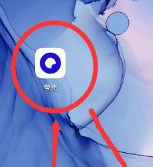
2、在夸克浏览器中找到左下角的小说选项。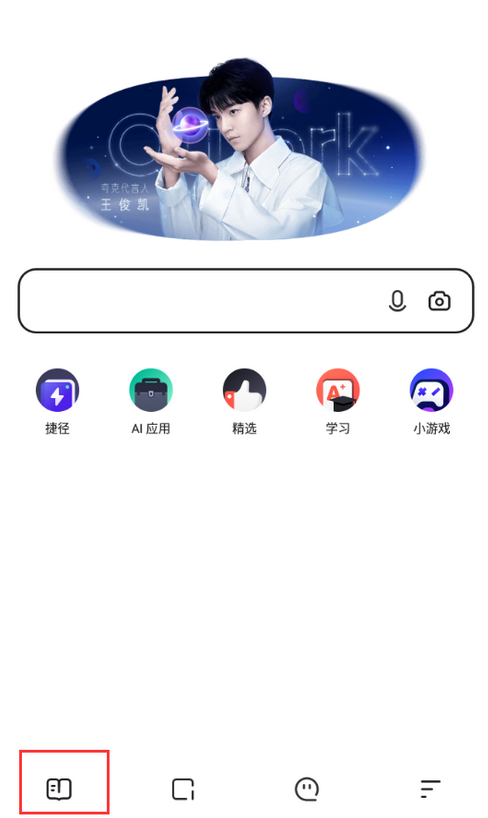
3、点击进入小说选项,再选择免费点击进入。
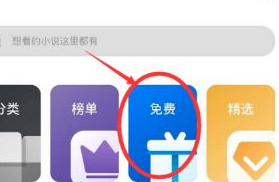
4、进入小说内容的相关界面点击右下角的【免费阅读】按钮。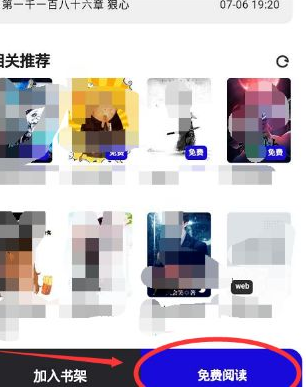
5、进入小说章节页面点击下方的【耳机标志】的小按钮。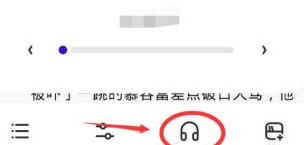
6、夸克浏览器开启【听小说】功能操作完成。
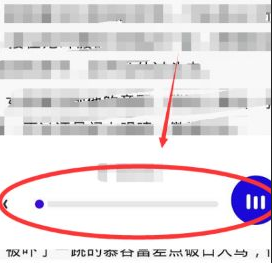
以上就是小编今天为你们带来的关于夸克浏览器怎么开启听书模式-夸克浏览器快速开启听书模式教程指南,感兴趣的用户可前往浏览器之家获取更多相关内容。















